当电脑蓝屏的时候,如果通过系统修复还原等操作无法解决时,我们可以通过重装系统解决.那么win10电脑蓝屏重装系统怎么操作?下面小编教下大家重装win10系统的详细步骤.
win10电脑蓝屏的原因很多 , 但归根结底就是软件或者硬件造成的 。 除开硬件因素造成的蓝屏外 , 软件问题造成的蓝屏基本可以通过重装系统解决 。 那么win10电脑蓝屏重装系统怎么操作?下面小编教下大家电脑蓝屏情况下通过u盘重装win10系统的详细步骤 。
具体的u盘重装系统步骤如下:
1、先在一台可用的电脑上下载安装咔咔装机一键重装系统工具并打开 , 插入一个8g以上的空白u盘 , 选择u盘重装系统模式 , 点击开始制作 。
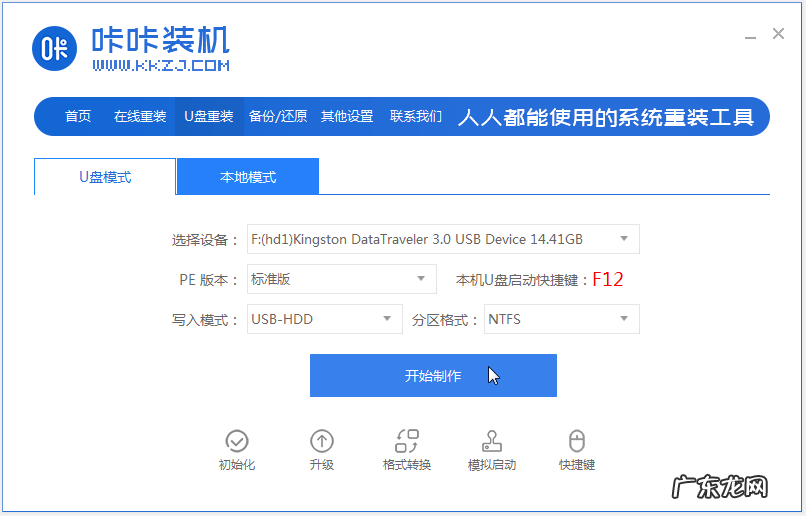
文章插图
2、在这个界面选择需要安装的win10系统 , 点击开始制作 。
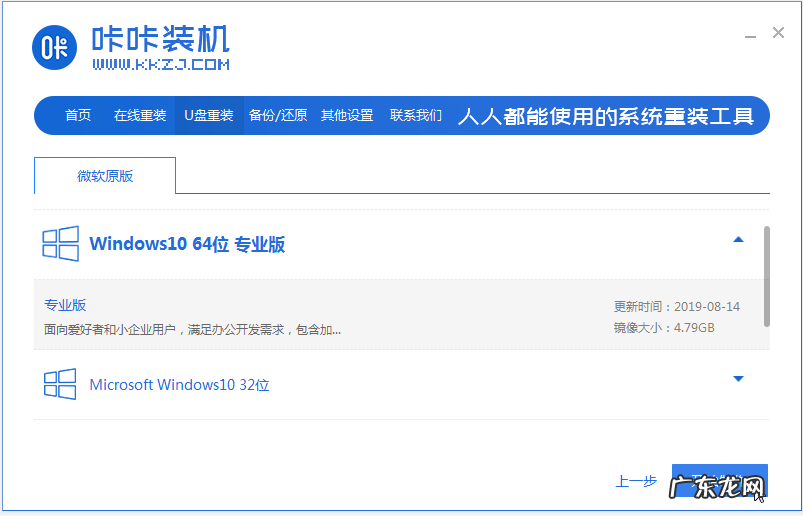
文章插图
3、等待软件制作u盘启动盘成功后 , 先预览需要重装的电脑主板的启动热键 , 然后再拔除u盘退出 。
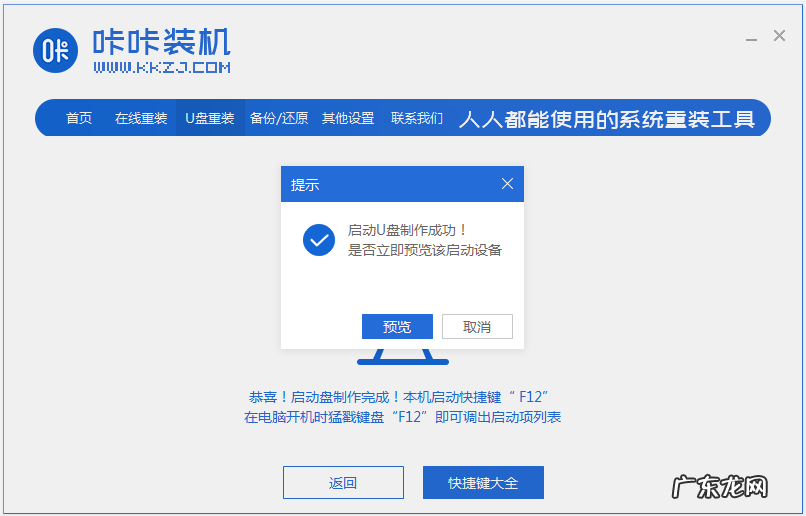
文章插图
4、插入启动盘进蓝屏的电脑中 , 开机不断按启动热键进启动界面 , 选择u盘启动项回车确定进入到pe选择界面 , 选择第一项pe系统回车进入 。
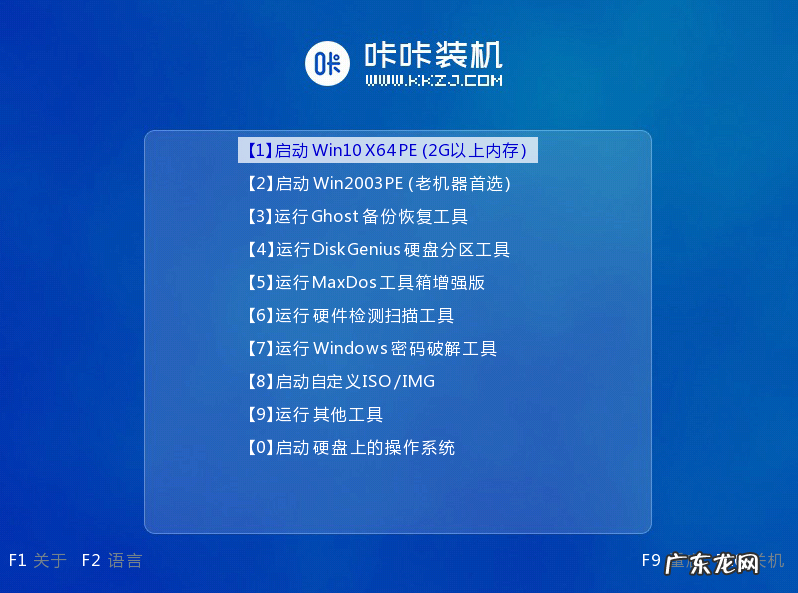
文章插图
5、在pe系统桌面上打开咔咔装机工具 , 然后选择win10系统点击安装 。

文章插图
6、将系统安装到系统盘c盘 , 点击开始安装 。
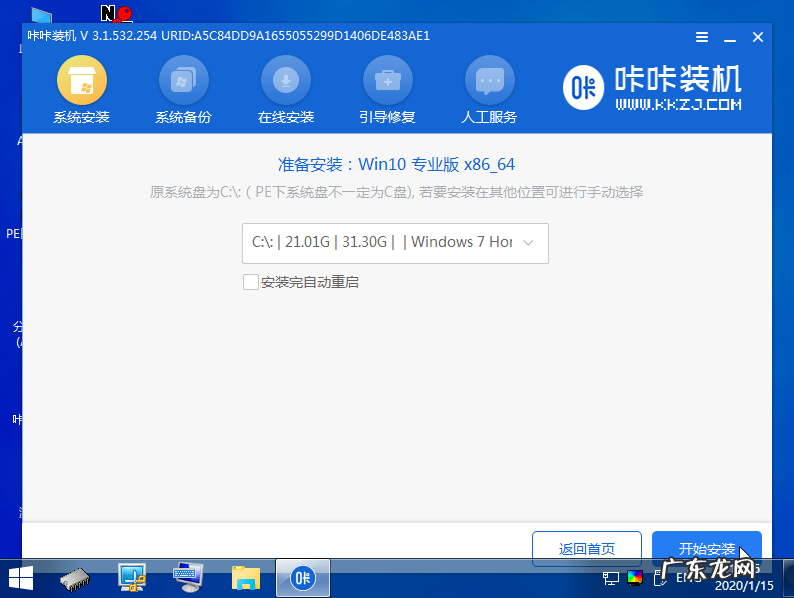
文章插图
7、等待安装完成后 , 选择立即重启电脑 。
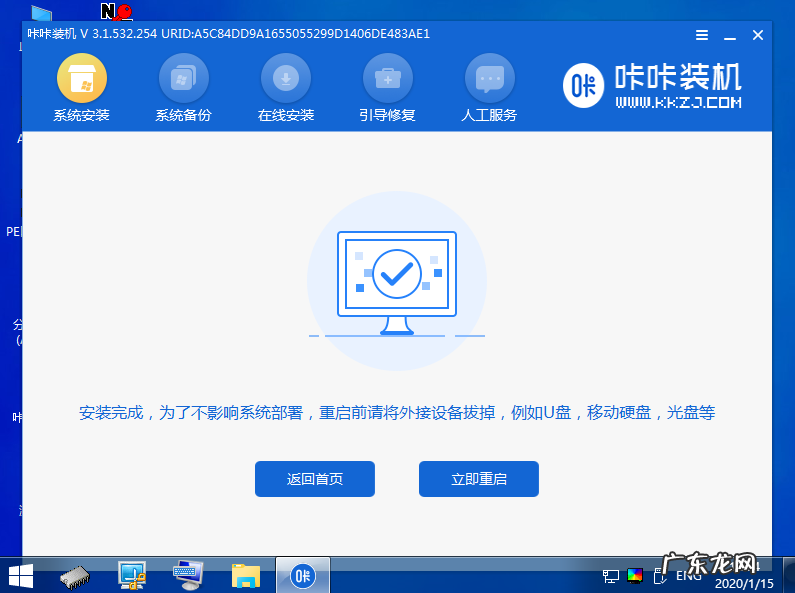
文章插图
8、期间可能会重启多次 , 直到成功进入到win10系统桌面即表示安装成功 。
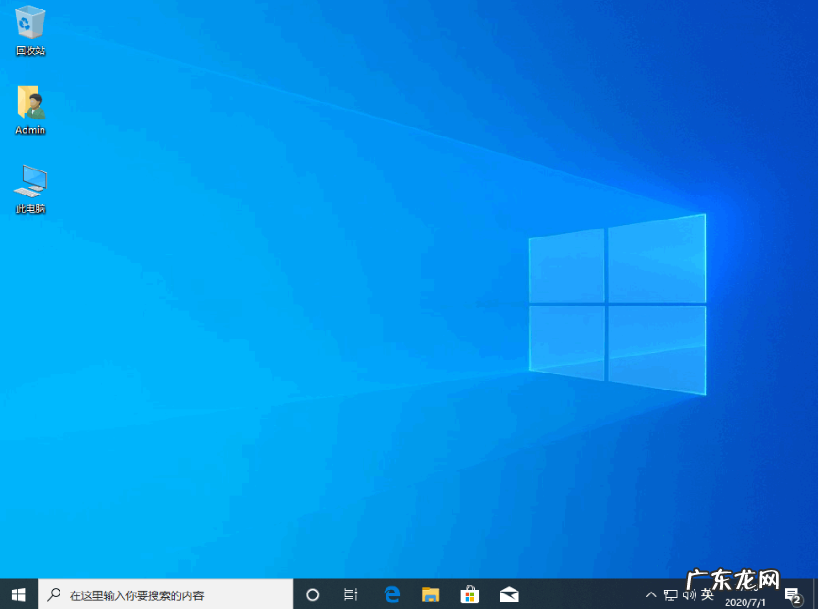
文章插图
【电脑蓝屏重装系统步骤 详解win10电脑蓝屏重装系统怎么操作】以上便是win10电脑蓝屏重装系统的详细步骤 , 有需要的小伙伴可以参照教程进行操作即可 。
- 安卓手机怎么重装系统 介绍好用的重装系统软件下载地址
- win10怎么看电脑显卡 教你win10电脑集成显卡驱动怎么安装
- 红米手机怎么连接电脑传照片 教你小米10怎么连接电脑传文件
- 新组装电脑装win10教程 组装电脑重装win10系统怎么操作
- 如何退出电脑固定磁贴 win10系统菜单磁贴被删怎么恢复
- 小编是谁 小编教你windows10如何把我的电脑添加到桌面
- win7搜不到共享打印机 win10两台电脑共享一台打印机的详细操作步骤介绍
- win10电脑扬声器没声音 win10电脑扬声器没声音怎么办
- win10搜不到共享打印机 教大家win10电脑怎么连接共享打印机
- 小白一键重装系统教程 windows10系统一键装机的详细步骤
特别声明:本站内容均来自网友提供或互联网,仅供参考,请勿用于商业和其他非法用途。如果侵犯了您的权益请与我们联系,我们将在24小时内删除。
